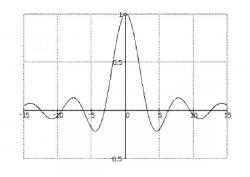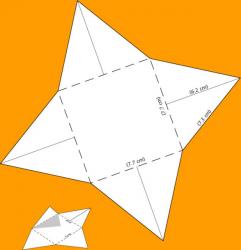Как сделать персонифицированный учет

- Как создать персонифицированный отчет в программе «1С: Бухгалтерия»
- Шаг 1: Запуск программы и выбор интерфейса
- Шаг 2: Заполнение формы сведений
- Шаг 3: Выбор пачек документов
- Шаг 4: Изучение и корректировка данных
- Шаг 5: Ручное внесение изменений
- Шаг 6: Отправка пачек данных
Как создать персонифицированный отчет в программе «1С: Бухгалтерия»
С новыми правилами, утвержденными в 2011 году, организации обязаны представлять Пенсионному Фонду персонифицированный учет каждый квартал в электронном и печатном виде. Если вы используете программу «1С: Бухгалтерия», вот как создать персонифицированный отчет:
Шаг 1: Запуск программы и выбор интерфейса
Запустите программу «1С: Бухгалтерия» версии 8.1. В меню выбора интерфейса выберите «Кадры», затем перейдите на закладку «Персонифицированный учет». Найдите «Опись сведений».
Шаг 2: Заполнение формы сведений
Укажите необходимые параметры для заполнения документа, такие как руководитель, ответственное лицо, отчетный период и организация. После заполнения формы данными, вы должны дать программе команду на формирование сведений за отчетный период. Дождитесь, пока «1С: Бухгалтерия» автоматически сформирует информацию о стаже работы всех сотрудников, зарегистрированных на предприятии, и внесет созданные пачки сведений в специальное табличное поле документа.
Шаг 3: Выбор пачек документов
Укажите все пачки документов, которые необходимо предоставить в Пенсионный Фонд. Это можно сделать в табличном поле «Пачки и Реестры». Обратите внимание, что все сотрудники, включенные в программу в действующую пачку, будут отображаться в табличном поле под названием «Состав пачки».
Шаг 4: Изучение и корректировка данных
Внимательно изучите полученный набор пачек документов и реестров и внесите необходимые изменения при необходимости. Обратите внимание, что теперь пользователи могут вносить изменения в полученные данные при работе с документом «Опись сведений».
Шаг 5: Ручное внесение изменений
Для внесения необходимых изменений откройте документ «Сведения о страховых взносах». Проверьте правильность заполнения документа еще раз и внесите изменения при необходимости.
Шаг 6: Отправка пачек данных
После проверки и корректировки данных отправьте все сформированные пачки. Для этого просто нажмите кнопку «Провести все пачки». Если необходимо, полученный результат можно распечатать.